Foto's afdrukken vanaf een smartphone/tablet
In dit gedeelte wordt beschreven hoe u foto's kunt afdrukken met Canon PRINT Inkjet/SELPHY.
Zie hieronder voor informatie over het downloaden van Canon PRINT Inkjet/SELPHY.
-
Open de klep van de achterste lade (A) en trek de papiersteun (B) omhoog.
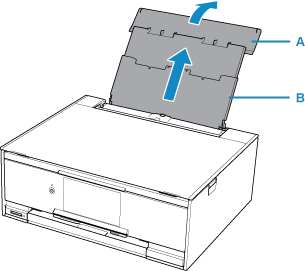
-
Open het klepje over de invoersleuf (C).
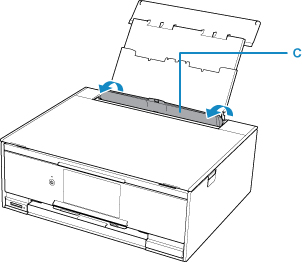
-
Plaats papier verticaal MET DE AFDRUKZIJDE OMHOOG GERICHT.
-
Lijn de papiergeleiders (D) uit met de papierbreedte.
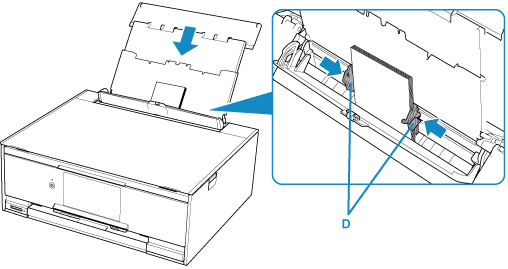
-
Sluit voorzichtig het klepje over de invoersleuf (E).
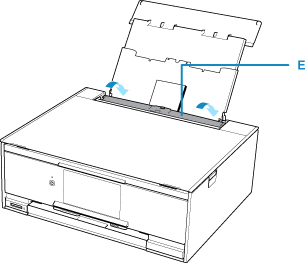
Nadat u het klepje over de invoersleuf hebt gesloten, wordt het registratiescherm voor de achterste lade weergegeven op het LCD-scherm.
-
Selecteer het formaat en type van het geplaatste papier in de achterste lade bij Pg.form. (Page size) en Type en selecteer vervolgens Registreren (Register).
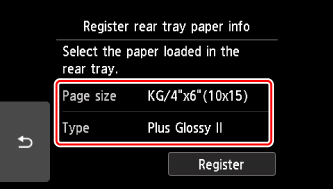
-
Start
 (Canon PRINT Inkjet/SELPHY) op uw smartphone/tablet.
(Canon PRINT Inkjet/SELPHY) op uw smartphone/tablet. -
Selecteer Fotoafdruk (Photo Print) in Canon PRINT Inkjet/SELPHY.
Er wordt een lijst weergegeven met foto's die zijn opgeslagen op uw smartphone/tablet.
-
Selecteer een foto.
U kunt ook meerdere foto's tegelijk selecteren.
-
Geef het aantal exemplaren, het papierformaat en dergelijke op.
-
Selecteer Afdrukken (Print).
Het bedieningspaneel wordt geopend, de papieruitvoerlade wordt automatisch uitgetrokken en vervolgens wordt het afdrukken gestart.

